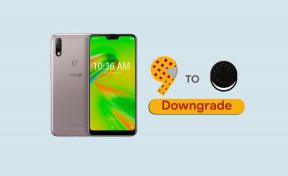Lihtne meetod Wiko View 2 Pro juurimiseks, kasutades Magiskit ilma TWRP-ta
Nutitelefoni Juurdumine / / August 05, 2021
Kui kasutate Wiko View 2 Pro seadet ja soovite lubada juurjuurdepääsu Magiski kaudu, on see juhend teie jaoks. Selles juhendis jagasime teiega lihtsustamiseks Wik View 2 Pro juurutamise juhiseid, kasutades Magiskit ilma TWRP-ta.
Iga Androidi kasutaja soovib selle kohandamise ja seadme kohandamise osas maksimaalset kasu saada. Juurdumine on üks neist ja pakub kasutajale ülekasutajale või administraatorile juurdepääsu, et süsteemifaile ja rakendusi hõlpsalt muuta. Pärast juurjuurdepääsu lubamist saavad kasutajad redigeerida või kustutada süsteemi juurkataloogifaile, kiirendada seadme jõudlust, kasutada juurdunud rakendusi, installida kohandatud mooduleid jne. Seal on piiramatud võimalused, mida saate juuritud seadmes hõlpsalt täita.
Teie Wiko View 2 Pro juurimiseks kasutame Magiskit varude alglaadimise pildi lappimiseks ja teie seadme alglaadimispartitsiooni vilkumiseks. Kui nüüd küsida, miks Magisk? See on süsteemivaba juurprotsess, mis ei muuda süsteemi partitsioone, lubades juurjuurdepääsu. Magisk võib peita ka veebipõhised turvameetmed, et rakendused korralikult töötada nagu kõik pangarakendused, SafetyNet jne

Sisukord
- 1 Wiko View 2 Pro spetsifikatsioonid: ülevaade
-
2 Sammud Wiko View 2 Pro juurimiseks Magiski abil
- 2.1 Eeltingimused
- 2.2 Nõutavad allalaadimised:
- 3 1. Kuidas Magiskit kasutades Boot.image'i välja tõmmata ja parandada?
-
4 2. Paigutatud alglaadimispildi installimise sammud Wiko View 2 Pro
- 4.1 Sammud süsteemitu juuri kontrollimiseks
Wiko View 2 Pro spetsifikatsioonid: ülevaade
Kui räägime spetsifikatsioonidest, siis Wiko View 2 Pro pakub 6,0-tollist ekraani eraldusvõimega 720 x 1528 pikslit. Selle toiteallikaks on 1,8 GHz Cortex-A53 kaheksatuumaline Qualcomm SDM450 Snapdragon 450, mis on ühendatud 4 GB RAM-i ja Adreno 506 GPU-ga, et paremini töötada mitme mänguga ja mängida. See pakib ka 64 GB sisemälu ja seda saab microSD-kaardi kaudu pikendada kuni 256 GB. Wiko View 2 Pro kaamera on selfide jaoks topelt 16 MP põhikaamera ja 16 MP eesmise pildistaja. Wiko View 2 Pro töötab peal oleval operatsioonisüsteemil Android 8.0 Oreo ja toiteallikaks on 3000 mAh eemaldamatu aku.
Sammud Wiko View 2 Pro juurimiseks Magiski abil
Järgige täielikku sügavusjuhendit koos nõuete ja allolevate linkide allalaadimisega.
Pea meeles:
- Juurdumine võib tühistada teie seadme tootja garantii.
- Juurdumine blokeerib püsivara OTA värskendused.
Nüüd läheme üle mõnele vajalikule sammule, mida peate järgima:
Eeltingimused
- Teie telefoni akumahl peaks olema vähemalt üle 60%.
- Hoidke a seadme andmete varundamine Esiteks. Seega, kui midagi läheb valesti, saate olulised andmed tagasi saada.
- Selle artikli pildifaili toetab ainult Wiko View 2 Pro mudel. ÄRGE proovige seda teistel mudelitel välgutada.
- Seadme arvutiga ühendamiseks vajate ka arvutit / sülearvutit ja USB-kaablit.
- Peaksite allpool kõik vajalikud failid, tööriistad ja draiverid alla laadima.
Nõutavad allalaadimised:
- Laadige alla ADB ja kiirlaadimine failid (Windows/MAC)
- Wiko USB-draiverid - Laadige see alla ja installige oma arvutisse
- Laadige alla uusim Wiko View 2 Pro aktsia ROM ja teisaldage see arvutisse
- Laadige alla ja installige QFil Flashi tööriist arvutis.
Hoiatus:
Oleme veebisaidil GetDroidTips. Me ei vastuta mis tahes vigade ega kahjustuste eest, mis teie telefonil selle juhendi järgimise ajal või pärast faili vilkumist ilmnesid. Peaksite teadma, mida teete. Esmalt tehke täielik varukoopia ja jätkake omal vastutusel!
1. Kuidas Magiskit kasutades Boot.image'i välja tõmmata ja parandada?
- Kõigepealt laadige alla ja eraldage ROM arvutisse.
- Kinnitage seade USB-kaabli abil ja kopeerige ainult boot.img-fail ekstraktitud kaustast oma seadme salvestusruumi
- Käivitage Magisk Manager. Kui ilmub hüpik, milles palutakse installida Magisk, valige INSTALL ja valige uuesti install.
- Puudutage valikut „Patch Boot Image File”.

- Navigeerige sisemällu ja valige oma telefoni alglaaditud pilt.
- Oodake paar sekundit. Magisk hakkab buutimispilti lappima.
- Kui alglaadimise pilt on lappitud, kopeerige „patched_boot.img” sisemälust ja asendage see oma arvuti samasse eraldatud ROM-i kausta.
Nüüd saate plaasterdatud alglaadimisfaili vilkumiseks järgida teist sammu.
2. Paigutatud alglaadimispildi installimise sammud Wiko View 2 Pro
Järgige asjakohast juhendit, et installida Piko alglaadimise pilt Wiko View 2 Pro alla lingi alt:
- Installige QPST pakett arvutisse ja käivitage QFIL. Valige Flat build, seejärel navigeerige programmeerija tee oma ROM-i kausta. Valige oma programmeerija teeks prog_emmc_ufs_firehose_Sdm660_ddr.elf. Järgmisena laadige XML-id RawProgram0.xml ja patch0.xml.
- Alustame telefoni taaskäivitamisega hädaolukorra allalaadimise režiimi.
- Hädaolukorras allalaadimisrežiimi käivitamiseks peate tühjas ruumis hiire peal hoidma tõstuklahvi ja paremklõps. Näete allpool avanevat dialoogiboksi.

- Klõpsake siin nuppu Ava Powershelli aken või käsuviis. Põhimõtteliselt avaneb klõpsamisel käsuviip.
- Tippige käsk adb telefoni käivitamiseks hädaolukorra allalaadimise režiimi
adb taaskäivitage edl - QFIL peaks minema 'No Port'ist' Qualcomm HS-USB QDLoader 9008 '.
- Valige kohe pärast selle hüpiku kuvamist ‘Laadi alla’. See lähtestab teie seadme täielikult.
- Kui vilkumine õnnestus, oodake natuke ja seejärel käivitage seade. Peaksite nägema väikest hoiatust, milles kurdetakse, et tarkvara on muudetud. Oota veel natuke. Sel hetkel saate installida Magisk Manageri, kui seda pärast välku ei ilmunud. Taaskäivitage seade uuesti.
- See on kõik! Teil peaks olema nüüd juurdunud seade.
Mõnel juhul, kui ülaltoodud meetod teie Wiko View 2 Pro puhul ei toimi, proovige ADB kiirlaadimismeetodi kaudu.
- Nüüd eraldage tööriist ADB & Fastboot, seejärel teisaldage lappitud alglaadimisfaili fail samasse kausta.
- Käsuakna / PowerShelli avamiseks hoidke all klahvi Shift + paremklõps hiire parema nupuga.
- Järgmisena sisestage järgmine käsk, et välk „patched_boot.img” installida Magisk ja juurida oma Android-seade:
kiirkäivitamise välkmälu boot patched_boot.img
- A / B jaotussüsteemiga seadmete puhul peate kasutama järgmisi käske:
fastboot flash boot_a patched_boot.img kiire alglaadimine flash boot_b patched_boot.img
Palun asendage [patched_boot.img] koos allalaaditud alglaadimisfaili nimega, millele järgneb laiend .img.
- Oodake, kuni vilkuv protsess on lõpule jõudnud.
- Lõpuks sisestage seadme taaskäivitamiseks käsk.
kiirkäivitamise taaskäivitamine
- See on kõik.
Sammud süsteemitu juuri kontrollimiseks
- Käivitage Magisk Manageri rakendus oma seadmes.
- Nüüd, et kontrollida oma süsteemi süsteemitu juurjuurdepääsu, näete olekukuva. Kui kõik on korralikult juurdunud, peaksid kõik valikud olema roheliselt märgistatud. Kui jah, tähendab see, et olete ka Google SafetyNeti meetmest edukalt mööda sõitnud.
See on kõik, poisid. Loodame, et olete sellest juhendist kasuliku leidnud ja oma Wiko View 2 Pro seadme edukalt juurdunud. Kõigi küsimuste korral küsige julgelt allpool toodud kommentaaridest.
Alustasin oma blogijakarjääri 2014. aastal ning töötasin lisatulu saamiseks ka Androidi nišiplatvormil. Käsitlen teemat Kuidas juhendeid, tarkvarauuendusi, kohandatud ROM-i värskendusi ja ka toote ülevaadet. Olen 24-aastane, lõpetanud Sikkim Manipali ülikoolis MBA (ärijuhtimise magister).